画面から飛び出すような立体写真を作ろうとする場合、画像の縁にかからない物は問題ないのですが、画像の縁にかかると、ステレオウィンドウを壊してしまう為、見づらいステレオ写真になってしまいます。
そこで、ステレオウィンドウ自体を飛び出すようにすれば、ステレオウィンドウを壊わさずに、画面から飛び出す立体写真ができます。
1.ステレオフォトメーカーでステレオ写真を呼び出し、必要に応じて、左右の位置調整等を行う。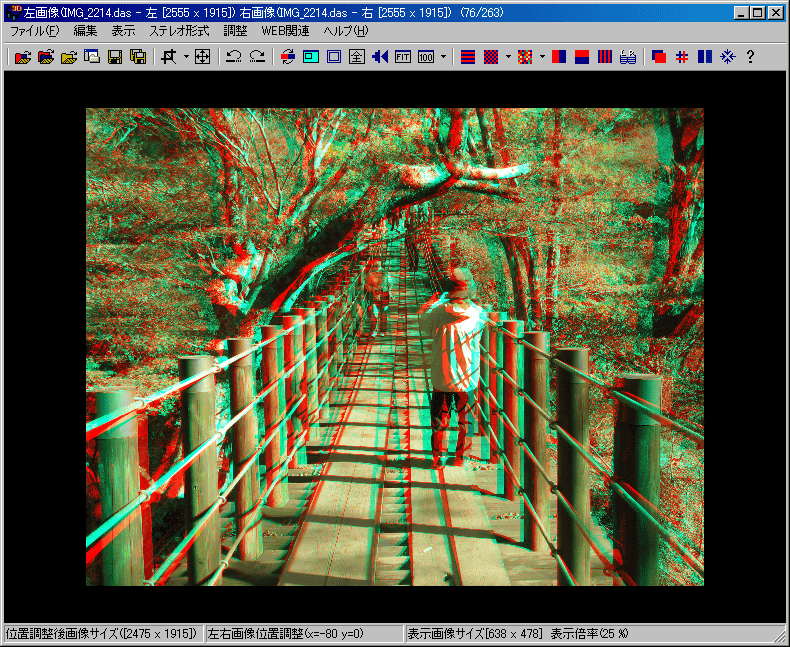 この写真のように、つり橋の手前を画面から飛び出すように設定すると、ステレオウィンドウを壊わしてしまい、違和感のある 立体写真になってしまいます。 |
2.左右キーで、ステレオウィンドウを壊さないように調整する。 ステレオウィンドウは、壊さないですが、画面の奥側になってしまうので、迫力がイマイチですね! |
3.メニュー/編集/フローティングウィンドウ/フローティングウィンドウ設定を選び、設定を行う。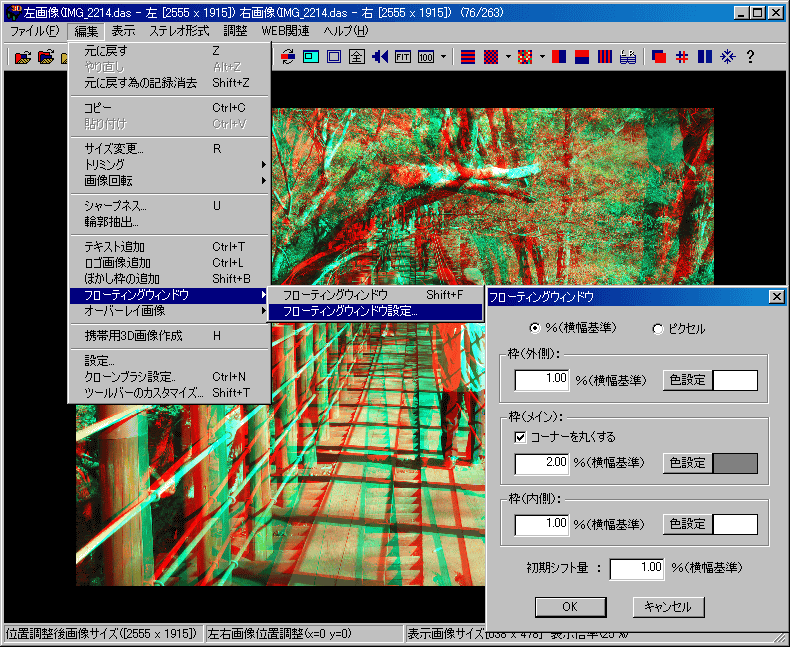 フローティングウィンドウは、外枠、中枠、内枠の3重の枠として設定できます。それぞれ、枠の色と太さを設定でき、太さに 関しては、画像の横幅基準の%指定、または、ピクセル指定のどちらかが選択できます。%指定の場合、小数点以下2桁まで 設定できます。フローティングウィンドウの飛び出し量(シフト量)は、後から、左右の矢印キーで設定できますが、初期シフト量 を設定しておけば、指定された飛び出し量で、フローティングウィンドウを作成できます。 |
4.メニュー/編集/フローティングウィンドウ/フローティングウィンドウを選択するか、Shift+Fキーを押す。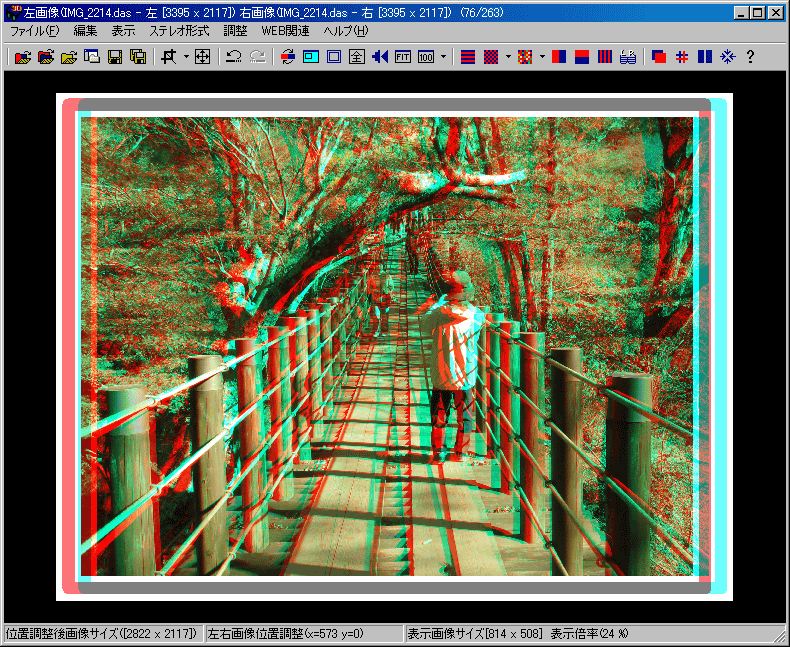 このように、窓自体を飛び出させれば、ステレオウィンドウを壊わすことなく、飛び出す立体写真を作ることができます。 窓の飛び出し量は、左右キーで自由に設定することができます。 |
5.フローティングウィンドウの重ね合わせ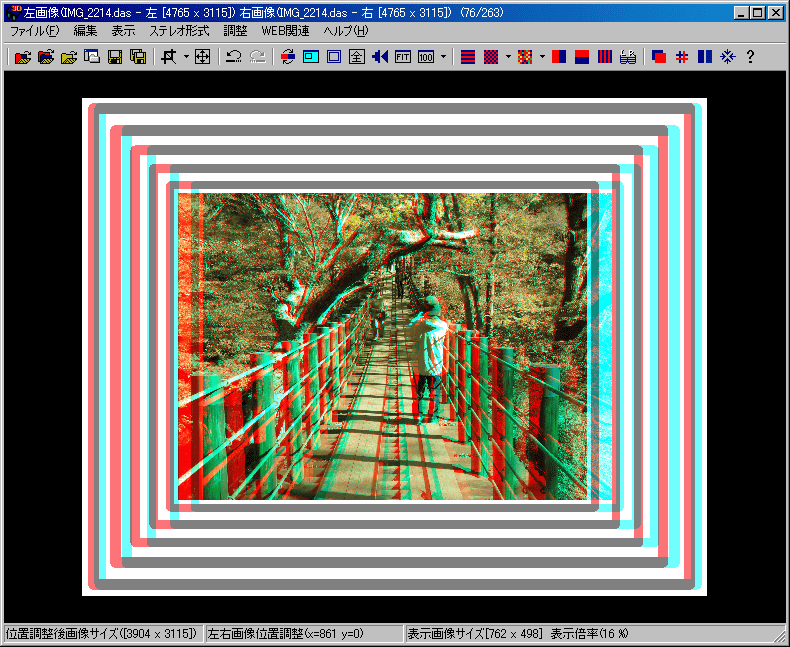 何度かフローティングウィンドウを重ねる事で、このような面白い写真を作ることもできます。 もちろん、枠の色や太さを変える事で、色々なパターンができると思いますので、挑戦してみて下さい。 |
1.使いたい額縁画像を用意する。GIFもしくは、PNG形式で、画像エリアは透過色に設定する。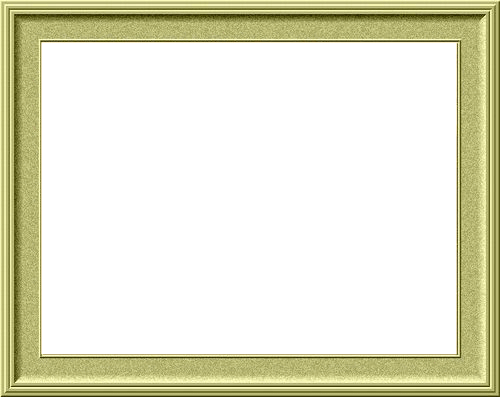 |
| 2.元画像を左右キーで、ステレオウィンドウを壊さないように調整する。 フローティングウィンドウの設定で、額縁の幅(少し狭くても可、広すぎると、額縁と画像の間にスペースができてしまいます) になるように設定し、フローティングウィンドウ(スペース)を追加する。 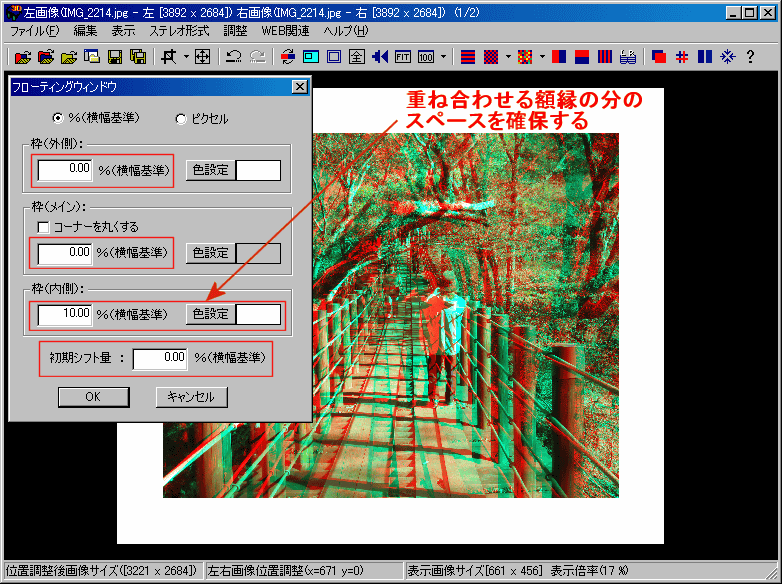 |
3.メニュー/編集/オーバーレイ画像/新しいオーバーレイ画像追加を選び、額縁画像を選択する。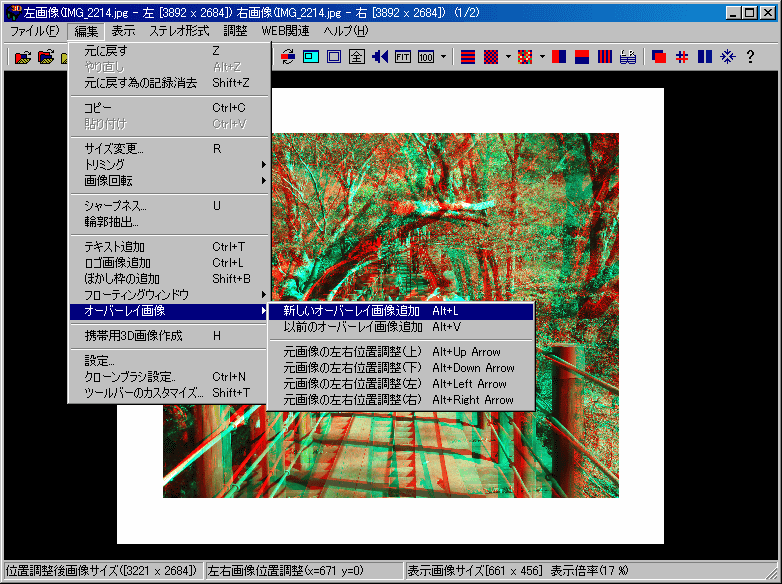 |
| 4.額縁画像が重ねあわされる。この時、画像が消えてしまう場合は、額縁画像の透過色が正しく設定されていない可能性 が高いですので、再確認して下さい。 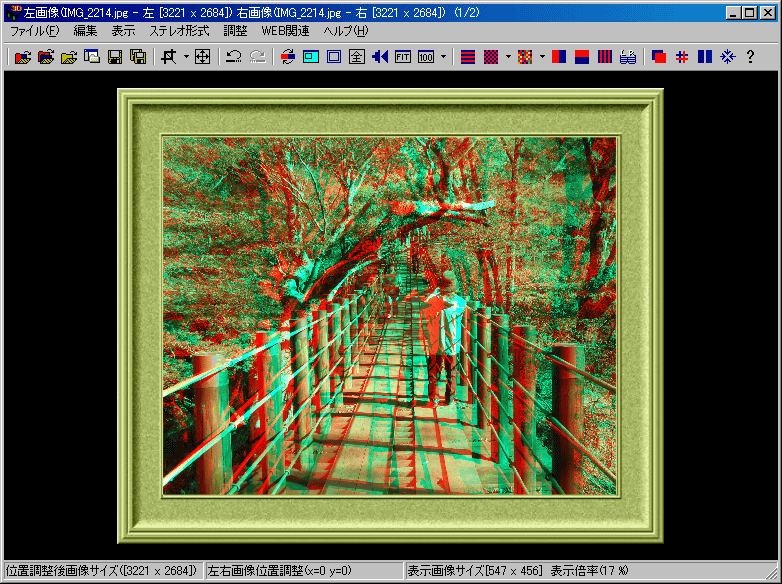 |
5.再度、フローティングウィンドウを追加します。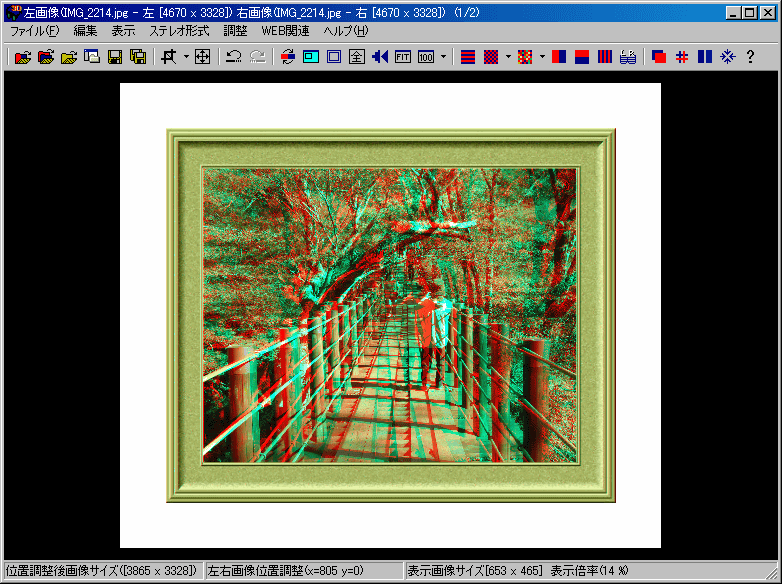 |
6.左右キーで、フローティングウィンドウの飛び出し量を調整し、トリミングすればできあがり。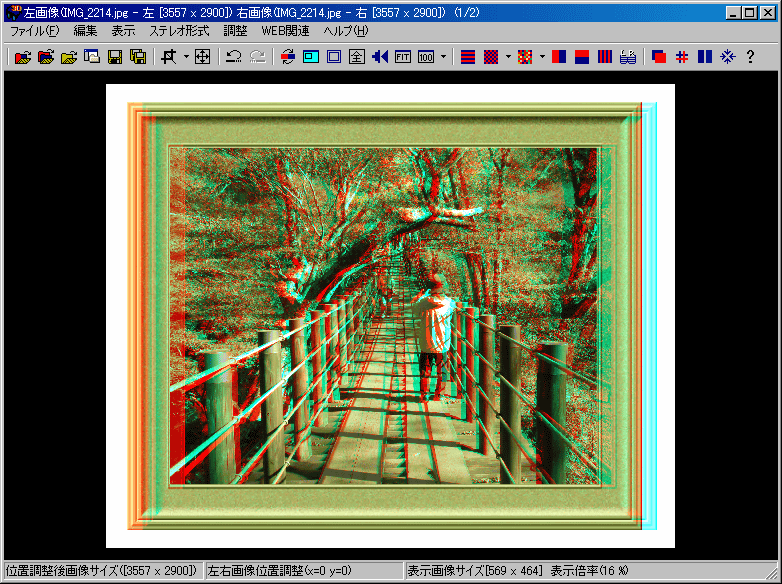 |